一步一步详细教你配置使用git的远程仓库:
- 第一步输入:$ ssh-keygen -t rsa -C 13419594684@163.com, 会出现如图:
a) - 然后按回车输入y,这时候将在c/Users/Administrator/.ssh文件夹下生成id_rsa和id_rsa.pub,用记事本打开id_rsa.pub,复制里面的内容
- 然后打开你的github账户,如图:
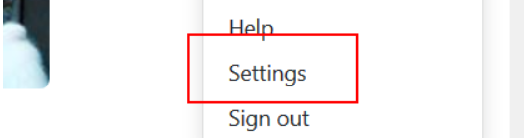
然后:
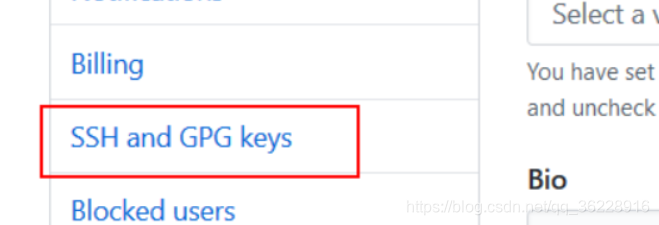 然后:
然后:
 然后:然后点击 “Add SSH key” 按钮添加保存
然后:然后点击 “Add SSH key” 按钮添加保存
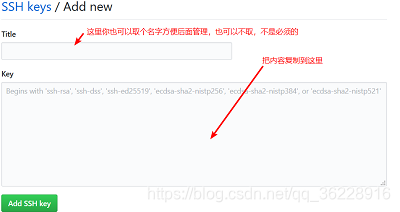 4.然后输入命令:ssh -T git@github.com
4.然后输入命令:ssh -T git@github.com
出现如图:恭喜你就说明你配置成功了,中间可能会跳出来一堆话,输入命令:yes即可。
接下来我们就可以下载github的 远程项目到本地了:
a) 找到你的github的项目,按图示一步一步操作
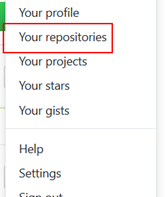
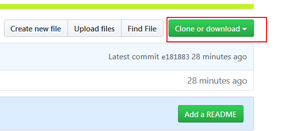
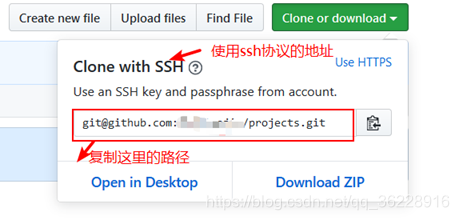 最后在命令窗口输入:git clone 粘贴你刚才复制的地址
最后在命令窗口输入:git clone 粘贴你刚才复制的地址
如图
最后显示如图表明你的项目下载成功了

然后你就可以在本地修改和提交了。
- 进入项目新建一个文件,加入我新建一个b.cmd文件,在里面先随便加内容
- 然后输入命令:git add . //先提交到暂存区

- 然后输入:git commit -m “修改文件” //提交到工作区
- 接着输入: git pull origin master //拉取整合远程仓库代码
注意:一般在pull之后,需要解决代码冲突问题,确认自己的代码是最新的,不改动别人的代码,如果有多人改动到同个地方就需要商量知道最终是什么样的代码。最低限度是确认跑得起来才可以push。 - 最后将本地代码推送到远程仓库上:git push origin master
最后去githtub上查看你的提交的文件:
 至此你可以任意一发肥了,喜欢我就点个赞关注下把,后溪继续为你奉上干货一袋哦
至此你可以任意一发肥了,喜欢我就点个赞关注下把,后溪继续为你奉上干货一袋哦





















 2万+
2万+











 被折叠的 条评论
为什么被折叠?
被折叠的 条评论
为什么被折叠?








